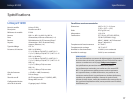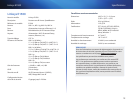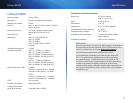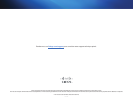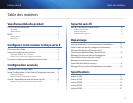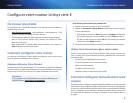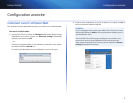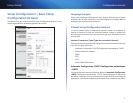1
Vue d'ensemble du produit
Linksys sérieE
Vue d'ensemble du produit
E1200/E1500/E2500/E3200
Vue arrière
Ports Ethernet Bouton Wi-Fi Protected Setup button
(Configuration de l'accès Wi-Fi protégé)
Port Internet
Port d'alimentation
Voyant d'alimentationPort USB (E3200 seulement)
L'apparence de votre routeur peut varier
• Port USB (E3200 seulement)— Pour partager facilement du contenu
avec d'autres utilisateurs de votre réseau ou sur Internet, branchez une
clé USB à ce port.
• Ports Ethernet — Branchez des câbles Ethernet (également appelés
câbles réseau) à ces ports rapides Ethernet (10/100, pour le E1200 et le
E1500) ou Gigabit (10/100/1000, pour le E2500 et le E3200), colorés en
bleu, pour relier d'autres périphériques Ethernet câblés à votre réseau.
• Port Internet— Branchez un câble Ethernet (également appelé câble
réseau ou Internet) à ce port, coloré en jaune, et à votre modem.
Bouton Wi-Fi Protected Setup™ (Configuration de l'accès Wi-Fi protégé)—
Appuyez sur ce bouton pour configurer facilement la sécurité sans fil sur
des périphériques du réseau compatibles avec la configuration de l'accès
Wi-Fi protégé. Pour en savoir plus, consultez le site «Sécurité sans fil» à
la page 8
• Voyant d'alimentation— Il reste allumé pendant la mise sous tension
et après une configuration de l'accès Wi-Fi protégé réussie. Il clignote
lentement au démarrage, pendant les mises à niveau du microcode et
pendant la configuration de l'accès Wi-Fi protégé. Il clignote rapidement
en cas d'erreur de configuration d'accès Wi-Fi protégé.
• Alimentation— Branchez l'adaptateur secteur c.a. à ce port.
ATTENTION
Utilisez uniquement l'adaptateur fourni avec votre routeur.
• Interrupteur— Appuyez sur | (on) pour allumer le routeur.
Vue du dessous
L'apparence de votre routeur peut varier
• Bouton Reset (Réinitialisation)— Maintenez ce bouton enfoncé pendant
5 à 10secondes (jusqu'au clignotement simultané des voyants du port)
pour restaurer les paramètres par défaut du routeur. Vous pouvez aussi
les restaurer à l'aide de l'utilitaireWeb.